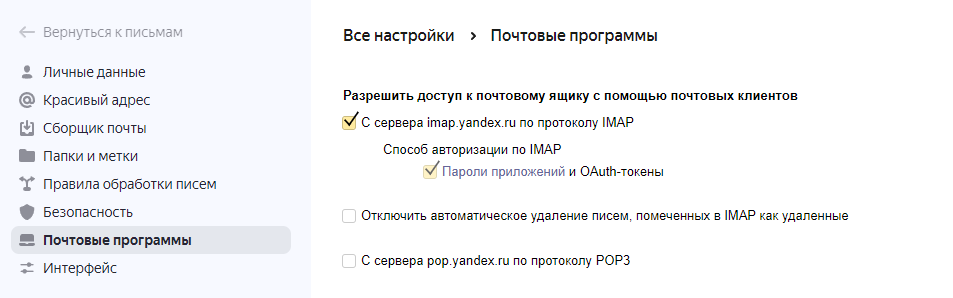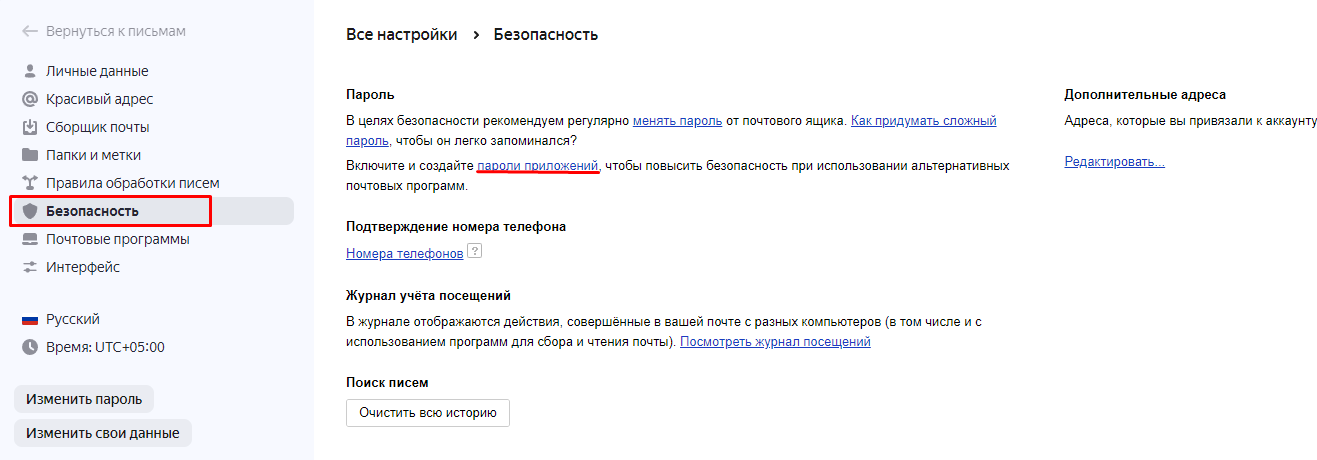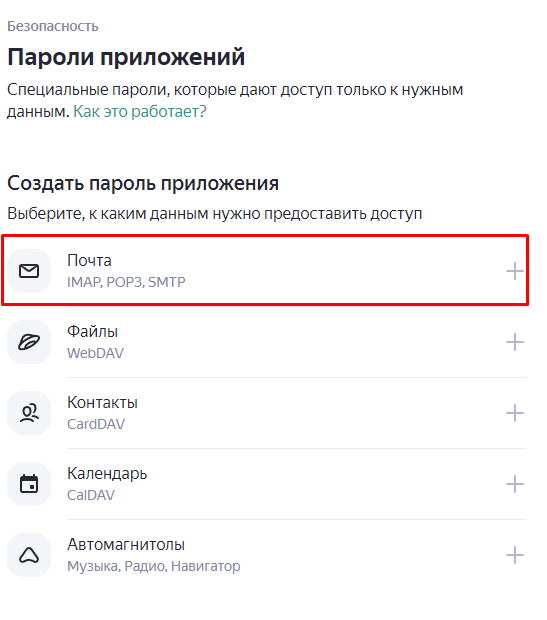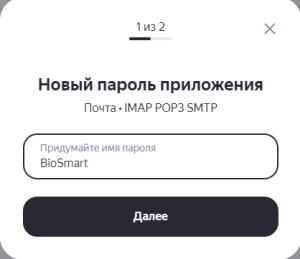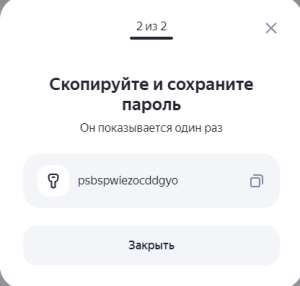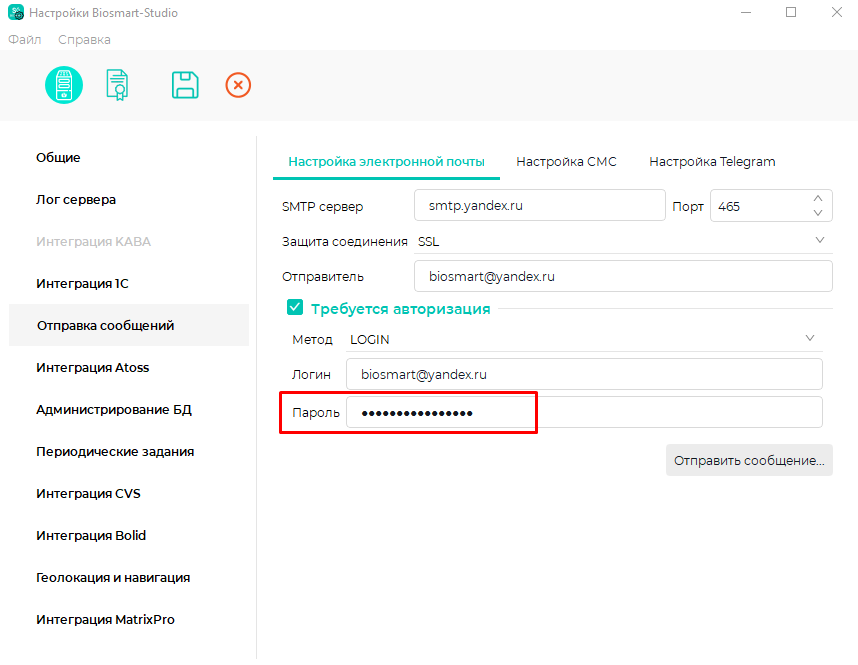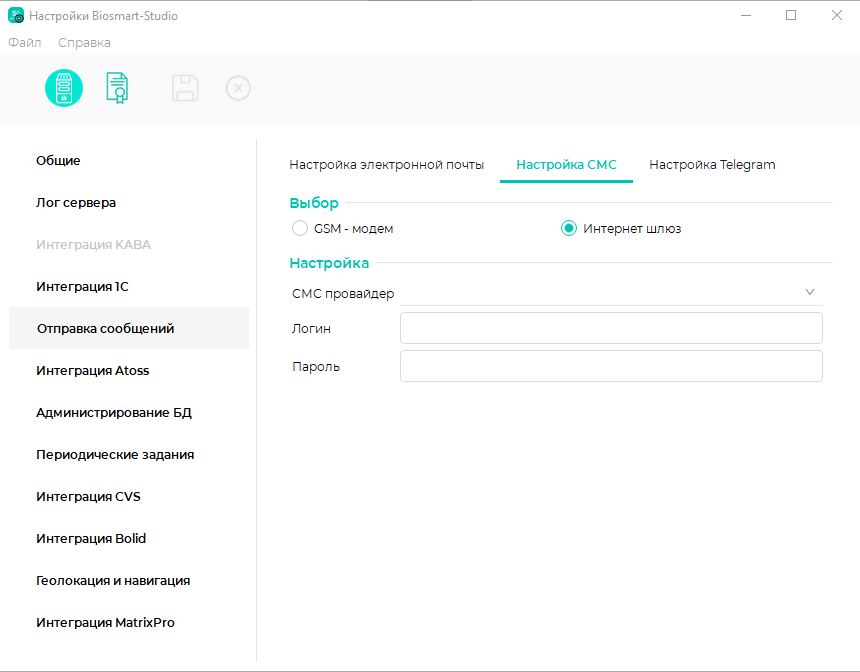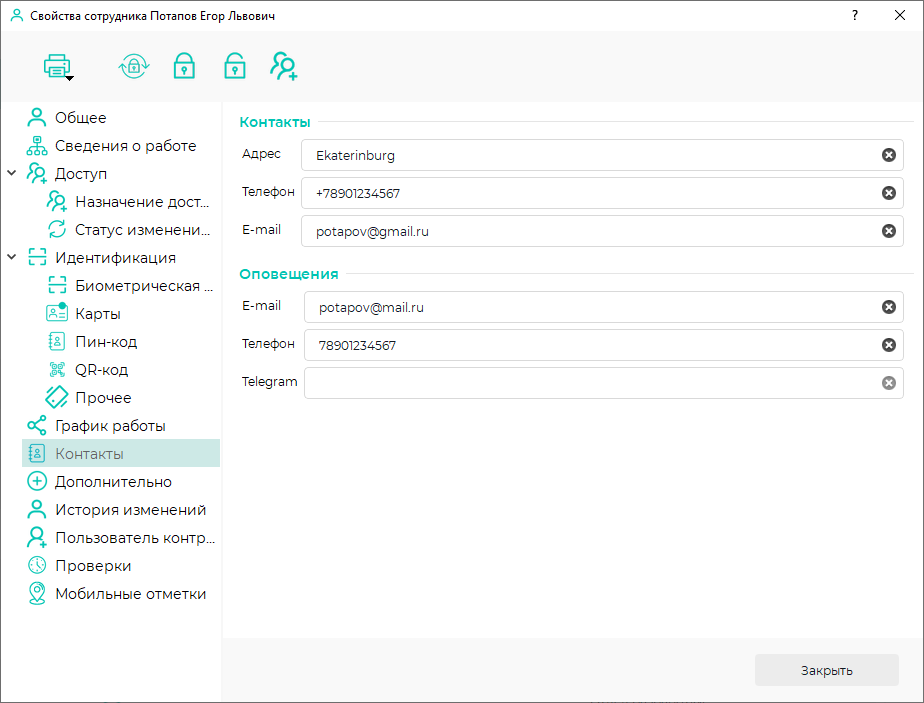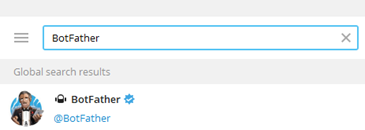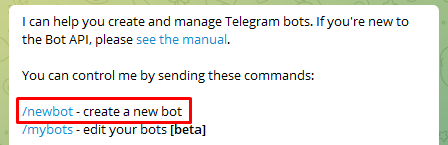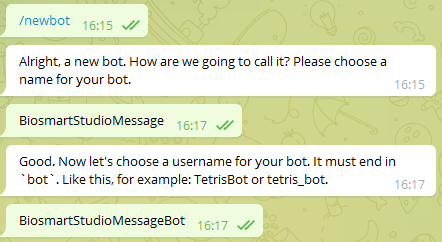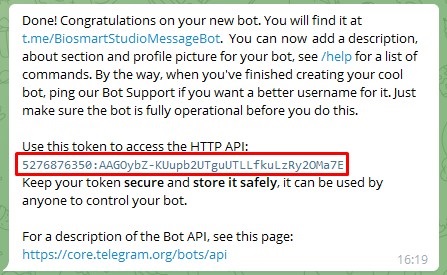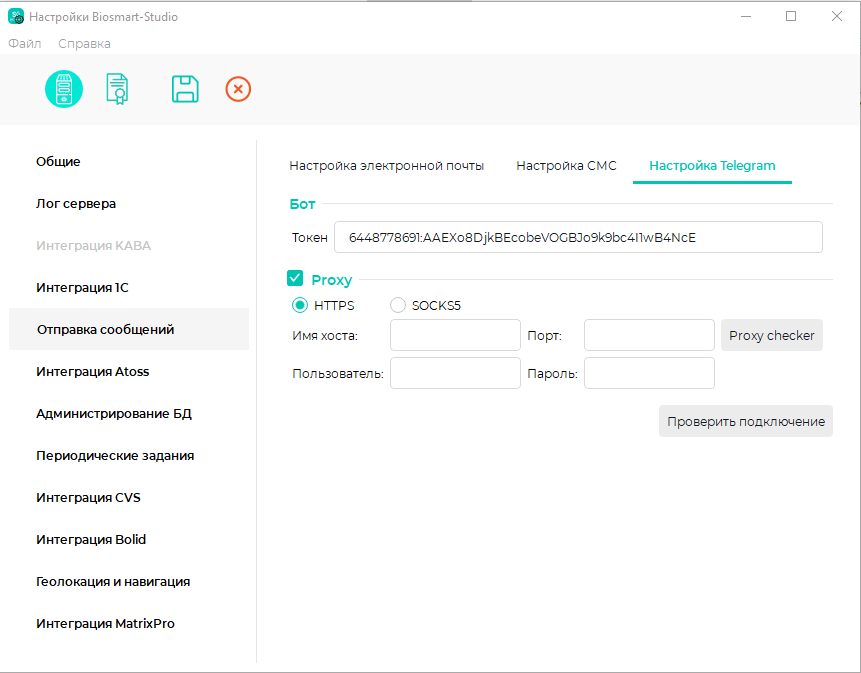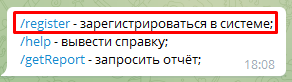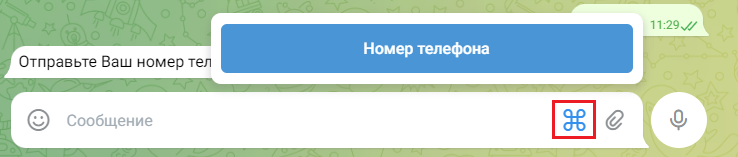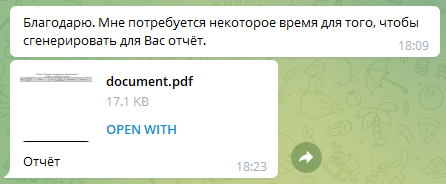Раздел предназначен для отправки сообщений планировщика задач ПО Biosmart-Studio v6.
Настройки разделены на 3 вкладки в зависимости от способа отправки сообщений:
Настройка электронной почты
Введите параметры почтового сервера, с которого будет производиться рассылка сообщений планировщика задач ПО Biosmart-Studio v6.
SMTP сервер – укажите название SMTP сервера (например, почтовый сервер smtp.gmail.com или smtp.yandex.ru).
Порт – укажите порт соединения, который используется SMTP сервером.
Защита соединения – выберите тип защиты (SSL, TLS) или отсутствие защиты.
Отправитель – укажите адрес электронной почты, с которой будут отправляться сообщения.
Установите флаг Требуется авторизация, выберите метод авторизации на SMTP сервере, укажите логин (адрес электронной почты) и пароль почты, с которой будут отправляться сообщения.
Кнопка Отправить сообщение позволяет отправить тестовое сообщение.
Порядок настройки почтового сервиса
Для получения пароля выполните настройку почтового сервера, с которого будут отправляться сообщения. Ниже приведён порядок настройки почтового сервера smtp.yandex.ru. Для настройки других почтовых серверов воспользуйтесь документацией на них.
Чтобы выполнить настройку Яндекс.Почта откройте в личном кабинете раздел Почтовые программы.
В подразделе и Пароли приложений и OAuth-токены. Сохраните изменения.
Перейдите на вкладку Безопасность и нажмите Пароли приложений.
В открывшемся окне нажмите Почта.
Введите Имя пароля, далее с таким названием пароль будет отображаться в списке паролей для приложений. Нажмите кнопку Далее.
Затем будет сгенерирован пароль, который необходимо сохранить.
Настройка почтового сервиса завершена, после этого необходимо перейти в Biosmart Admin и вставить пароль, сохраненный ранее.
После выполнения всех настроек, отправьте тестовое сообщение, нажав кнопку Отправить сообщение. Если сообщение отправлено успешно, то сохраните изменения нажав кнопку Сохранить и перезапустите службу BioSmart Server, чтобы настройки применились.
Настройка SMS
Выберите способ отправки SMS (с помощью GSM-модема или Интернет шлюза) и выполните настройки.
Отправка SMS осуществляется через провайдера WEBSMS. Для подключения SMS требуется регистрация на сайте провайдера.
Настройка Telegram
Создание Telegram бота
Для настройки отправки сообщений через Telegram запустите ПО Biosmart-Studio v6.
Откройте карточку сотрудника. Перейдите на вкладку Контакты - Оповещения - Телефон и добавьте номер телефона сотрудника используя цифру «7».
Откройте приложение Telegram.
В строке Search введите «BotFather».
В результатах поиска выберите «BotFather» и в окне диалога нажмите Start.
В предложенном списке команд выберите /newbot - create a new bot.
Укажите имя бота (Пример: BiosmartStudioMessage). По этому имени в дальнейшем можно будет найти бота.
Укажите username бота, оканчивающееся на слово «Bot» (Пример: BiosmartStudioMessageBot).
Telegram создаст бота и выдаст токен, который нужно сохранить.
Настройки Biosmart Admin
Откройте программу BiosmartAdmin, перейдите на вкладке Biosmart Server в раздел Отправка сообщений – Настройка Telegram.
В строку Токен скопируйте токен, сгенерированный Telegram. Флаг Proxy устанавливать не нужно.
Нажмите кнопку Проверить подключение. Если подключение установлено, то нажмите кнопку Сохранить для сохранения настроек и перезапустите службу. Затем настройте Telegram бот согласно п.1.3.3.
Если подключение не установлено, то установите флаг Proxy и нажмите кнопку Proxy checker.
Нажмите Proxy list, откроется web-страница с бесплатными Proxy. На открывшейся web-странице выделите весь текст и скопируйте в буфер обмена.
Скопированный текст вставьте в окно, как указано на рисунке ниже. Нажмите кнопку Найти IP адреса, затем Начать проверку. После того, как будут найдены корректные IP адреса, нажмите кнопку Закрыть.
Если Proxy настроен правильно, то строки Имя хоста и Порт заполнятся автоматически. Нажмите кнопку Проверить подключение. Если подключение установлено, то нажмите кнопку Сохранить для сохранения настроек и перезапустите службу. Затем настройте Telegram бот согласно п.1.3.3.
Настройка Telegram бота
Дальнейшие действия выполняются для учётной записи Telegram каждого сотрудника.
В Telegram в строке Search введите имя бота.
В диалоге с ботом нажмите Start, появится список команд, нажмите /register - register in the system
Telegram запросит номер телефона. Нажмите кнопку Номер телефона.
Бот выведет сообщение о регистрации в системе под именем, которое указано в ПО Biosmart-Studio v6, и с указанием табельного номера. Сотруднику в ПО Biosmart-Studio v6 будет присвоен уникальный идентификатор Telegram чата. Этот идентификатор будет использоваться в разделе Планировщик ПО Biosmart-Studio v6, его можно посмотреть в карточке сотрудника на вкладке Контакты – Оповещения – Telegram.
Каждый сотрудник может создать отчёты по своему рабочему времени.
По команде /getReport получено сообщение:
Выберите тип отчёта (Рабочее время по сотруднику или Отметки сотрудников с детализацией). После нажатия на кнопку с нужным типом отчёта будет получено следующее сообщение:
Выберите период, за который необходимо получить отчёт, и нажмите на соответствующую кнопку. В ответ придёт сообщение о подготовке отчёта, а затем и сам отчёт: